Maison >Tutoriel système >Série Windows >Comment vérifier la version du pilote de la carte graphique sous win11 ? Comment vérifier la version du pilote de la carte graphique nvidia
Comment vérifier la version du pilote de la carte graphique sous win11 ? Comment vérifier la version du pilote de la carte graphique nvidia
- 王林avant
- 2024-02-12 10:27:161455parcourir
L'éditeur PHP Zimo vous présentera comment vérifier la version du pilote de la carte graphique dans le système Win11 et comment vérifier la version du pilote de la carte graphique Nvidia. Il est très important de connaître la version du pilote de la carte graphique de votre ordinateur pour optimiser le fonctionnement du jeu et les performances graphiques. Ensuite, nous vous apprendrons étape par étape comment vérifier facilement la version du pilote de la carte graphique pour maintenir votre ordinateur en parfait état.
Comment vérifier la version du pilote de la carte graphique nvidia
1 Dans notre ordinateur, ouvrez le panneau de configuration.
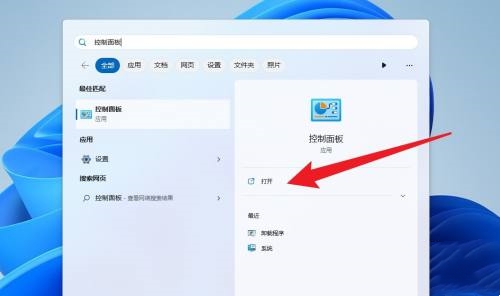
2. Une fois le panneau de configuration ouvert, cliquez sur Désinstaller un programme.
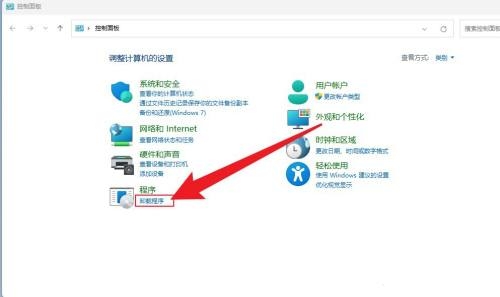
3. Dans la fenêtre qui s'ouvre, recherchez la carte graphique et vérifiez la version de la carte graphique.
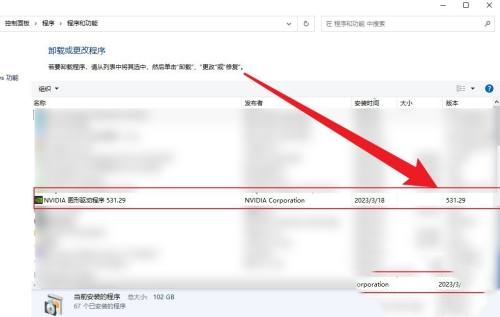
Ce qui précède est le contenu détaillé de. pour plus d'informations, suivez d'autres articles connexes sur le site Web de PHP en chinois!
Articles Liés
Voir plus- Pourquoi ne puis-je pas changer le nom de mon compte dans win11 ?
- Comment ajouter de l'espace au lecteur C dans le système Win11
- Comment configurer l'amplification des basses dans le système Win11
- Tutoriel détaillé sur l'installation du système win11 à partir d'un disque USB
- Le système Win11 peut-il être rétrogradé vers Win7 ?

